掲載日:2023年09月26日
注文処理実績をアップロードする
このページでは、データベースファイルをアップロードする方法を説明します。
※本マニュアルの掲載内容は、予告なく変更される場合があります。
※システム仕様に変更があった場合は、「ストアクリエイターPro」トップページでお知らせいたします。「ストアクリエイターPro」トップページを頻繁にご覧になることをおすすめいたします。
手順1
- 「注文管理」ページ
-

「ストアクリエイターPro」トップページから「注文管理」内の「注文処理実績アップロード」をクリックします。
手順2
- 「注文管理」ページ
-
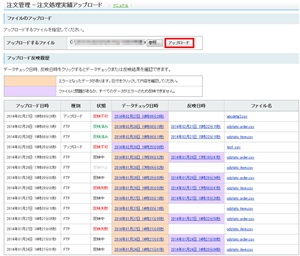
「注文管理-注文処理実績アップロード」ページが表示されます。
「アップロードするファイル」欄の[参照]ボタンを押して、作成した注文処理実績ファイルを選択します。
選択後、[アップロード]ボタンを押します。
「アップロードするファイル」欄の[参照]ボタンを押して、作成した注文処理実績ファイルを選択します。
選択後、[アップロード]ボタンを押します。
手順3
- 「注文管理」ページ
-
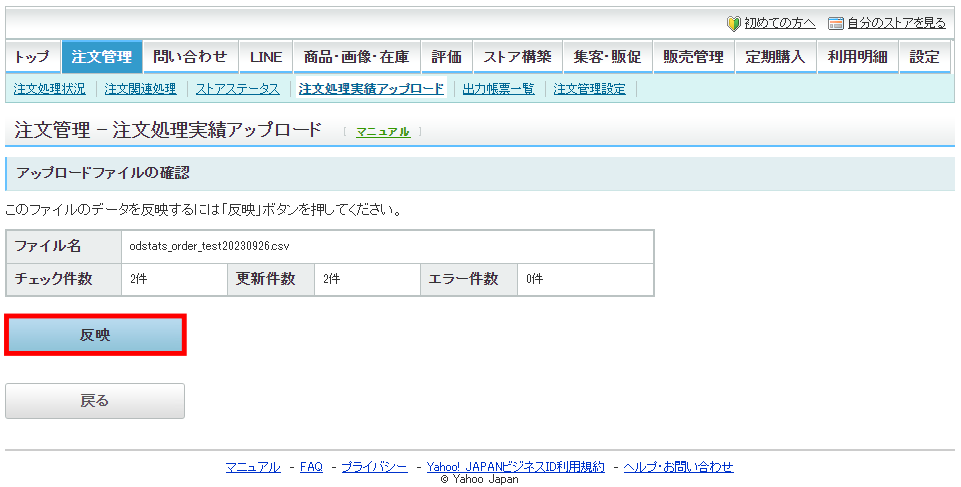
更新内容確認ページが表示されるので、内容を確認して[反映]ボタンを押します。
手順4
- 「注文管理」ページ
-
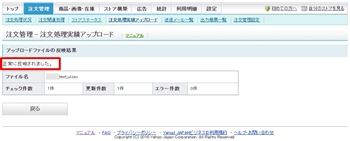
「正常に反映されました」という画面が表示されたら完了です。
手順5
- 「注文管理」ページ
-
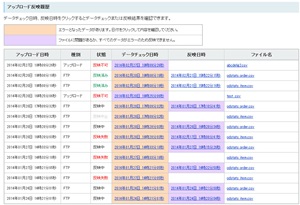
「アップロード反映履歴」欄にて取り込めなかったデータのエラー内容を確認できます。
- アップロード日時
- これまでに行った注文処理実績アップロードの日時が表示されます。
- 種別
- アップロード手法の種別を表示します。
アップロード:ストアクリエイターProの「注文管理」からのアップロード
FTP:FTPを利用してのアップロード - 状態
- アップロードファイルの処理状況を表示します。
反映待ち:データチェック済みファイルの反映待ち
状態です。
※「反映待ち」状態はそのままでは注文管理
に反映されません。
「注文処理実績アップロード確認(画面アップロード)」ページで反映処理をする必要があります。
反映中:注文管理への反映処理中です。
反映済み:注文管理へのデータの反映が完了し
た状態です。
反映不可:データチェック時に全件エラーで反映が できない状態です。
反映失敗:すべて取り込めなかった状態です。 - データチェック日時
- データチェックを行った日時が表示されます。
- 反映日時
- 注文管理への反映が完了した日時が表示されます。
エラーがあった場合、日時をクリックすると「注文処理実績アップロード完了(画面アップロード)」ページに移動します。 - ファイル名
- アップロードしたファイル名が表示されます。
- 参照
- 注文処理実績アップロードについて>>「注文処理実績アップロードとは」
- データベースファイルの作成について >>「データベースファイルを作成する」
- 重要
- 「注文承諾メール」「出荷通知メール」は、注文伝票画面での更新時や、「出荷実績アップロード」でCSVファイル更新時では、配信されません。
配信する場合は各注文一覧画面か、「注文詳細」画面の「ユーザー連絡・帳票」画面から行ってください。







